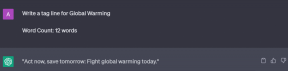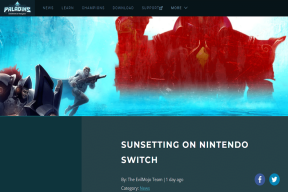Як завантажити та використовувати веселі фонові зображення Zoom
Різне / / November 29, 2021
Безсумнівно, що 2020 рік належить до додатків для відеодзвінків. Програмне забезпечення, як Zoom, Microsoft Teams, у Google Meet різко зросли завантаження та використання. Zoom із його простим у використанні інтерфейсом і десятками функцій лідирує в гонці з хорошим відривом. Сьогодні багато людей використовують Zoom, щоб проводити співбесіди, відвідувати семінари, музичні концерти, підтримувати зв’язок з друзями та родиною тощо. Під час важливої зустрічі в Zoom ви не захочете розкривати безладну кімнату чи фон позаду вас.

Хороша новина полягає в тому, що Zoom дозволяє змінювати фон у додатку. Учасники не зможуть побачити ваше фактичне місцезнаходження. Натомість вони можуть переглядати лише фон, який ви використовуєте. Zoom йде далі і пропонує можливість завантажувати власні фони з ПК або Mac, щоб використовувати їх під час відеодзвінків.
Функція є важливою в певних сценаріях. Використовуючи спеціальний фон, ви також можете справити ідеальне перше враження під час відеодзвінків. Zoom пропонує лише кілька шпалер у програмному забезпеченні. Але, як я вже згадував, ви можете вибрати власні фони з локального сховища.
Пошук високоякісних зображень без гонорарів може бути заплутаним. Вам не захочеться витрачати багато часу в Інтернеті на пошук відповідних шпалер для наступної зустрічі.
Давайте поговоримо про деякі з веб-сайтів, які пропонують безкоштовні високоякісні зображення без гонорарів. Ми згадаємо, як можна знайти красиві шпалери, за якими термінами можна шукати, щоб відфільтрувати шпалери тощо. Ми також розповімо, як ви можете додати їх до програмного забезпечення Zoom.
Також на Guiding Tech
Як знайти веселі фонові зображення Zoom
Є два способи отримати веселий фон Zoom з Інтернету. Ви можете вибрати безкоштовні веб-сайти, які пропонують мільйони зображень для особистого використання. Якщо вам потрібні конкретні зображення, то зверніться до веб-сайтів, які дозволяють творцям продавати вам зображення за ціною. Давайте розглянемо кілька чудових веб-сайтів, які безкоштовні.
Pixabay
Pixabay пропонує понад 1,8 мільйона безкоштовних зображень для особистого використання. Відкрийте веб-сайт за посиланням нижче та знайдіть безкоштовні зображення прямо на головному екрані. Сторінка за замовчуванням складається з фотографій, ілюстрацій, векторів тощо. Перейдіть на вкладку «Фотографії» та почніть пошук зображень.
Відвідайте Pixabay
Ви можете ці фони у відеодзвінках Zoom, а також шпалери на робочий стіл або мобільний телефон. Тож якщо ваша робота чи офіс не круті, ви можете не шукати шпалери про пляж, абстрактні чи космічні. Вони не виглядатимуть добре під час відеодзвінків.

Натомість ви можете шукати зображення для кафе, конференц-залів, відомих місць тощо. Pixabay продемонструє як портретні, так і горизонтальні зображення. Використовуйте фільтр Орієнтація у верхній частині, щоб показати лише горизонтальні зображення.

Виберіть зображення, які вам подобаються, і натисніть кнопку «Безкоштовне завантаження», виберіть роздільну здатність, і все готово.

Unsplash
Unsplash — ще одне чудове джерело для пошуку веселих шпалер для відеодзвінків Zoom. Я вважаю колекцію Unsplash кращою, ніж Pixabay. Unsplash пропонує купу колекції шпалер прямо на головному екрані.
Відвідайте Unsplash
Не варто вибирати фотографії з вертикальною роздільною здатністю, оскільки вони не виглядатимуть добре під час відеодзвінків.
Якщо ви схожі на мене і не хочете переборщити з фоновими шпалерами на Zoom, знайдіть Desk на цих веб-сайтах.

Наприклад, тут, на Unsplash, я шукав Desk і дивлюся на наступні результати на малюнку вище. Це виглядає професійно і виконує свою роботу. Це також виглядає природно, і учасникам важко зрозуміти, що ви використовуєте власні шпалери як фон.

Unsplash також пропонує можливість фільтрувати зображення за орієнтацією та кольорами. Використовуйте їх, щоб швидко знайти відповідні шпалери.
Також на Guiding Tech
Завантажити платні зображення
У більшості випадків ви знайдете те, що шукаєте, із двох вищевказаних джерел. Але якщо ви хочете переглянути платні варіанти, перейдіть до Adobe Stock Images або Shutterstock і перегляньте галерею зображень.

Shutterstock також пропонує 10 зображень безкоштовно протягом першого місяця. Перейдіть до цих веб-сайтів із подібного нижче та перегляньте зображення для фону Zoom.
Відвідайте Shutterstock
Відвідайте Adobe Stock
Додайте завантажені шпалери до Zoom
Тепер, коли ви завантажили ці чудові шпалери, настав час додати їх до Збільшити додаток. Для цього виконайте наведені нижче дії.
Крок 1: Відкрийте програму Zoom на ПК або Mac.
Крок 2: Торкніться значка Налаштування у верхньому правому куті.

Крок 3: Перейдіть до меню «Віртуальний фон».
Крок 4: Торкніться значка «+», виберіть завантажені шпалери та імпортуйте їх у програму Zoom.

Крок 5: Виберіть шпалери, які вам подобаються, і закрийте вікно налаштувань.
Наступного разу, коли ви відкриєте запис або приєднаєтеся до зустрічі Zoom, програмне забезпечення використовуватиме вибрані шпалери як фон.
Також на Guiding Tech
Підвищте рівень можливостей Zoom
Вибір нестандартних шпалер допоможе вам приховати безладну кімнату та створити ідеальне враження на клієнта, керівника чи учасників. Виконайте наведені вище дії та повідомте нам, які шпалери ви завантажили для використання у відеодзвінках Zoom.
Далі: Хочете освоїти Zoom за допомогою комбінацій клавіш? Прочитайте публікацію нижче, щоб знайти найкращі одинадцять комбінацій клавіш Zoom для Windows і Mac.